WPS表格把相同的内容排在一起的方法
时间:2023-07-05 09:05:14作者:极光下载站人气:862
我们在使用wps excel对数据进行分类的时候,需要将相同的类别分在一起显示,那么我们该如何操作呢,其实我们可以通过排序这个功能来操作,在排序功能下有升序和降序功能,我们将需要数据选中,通过升序功能即可将相同的数据排序在一起,此外,如果是数据比较多的情况下,那么我们可以进入到自定义排序的窗口中,通过筛选关键字以及升序进行快速的排序操作,其实操作起来没有想象的那么困难,下方是关于如何使用WPS Excel将相同的数据排在一起的具体操作方法,如果你需要的情况下可以看看方法教程,希望对大家有所帮助。
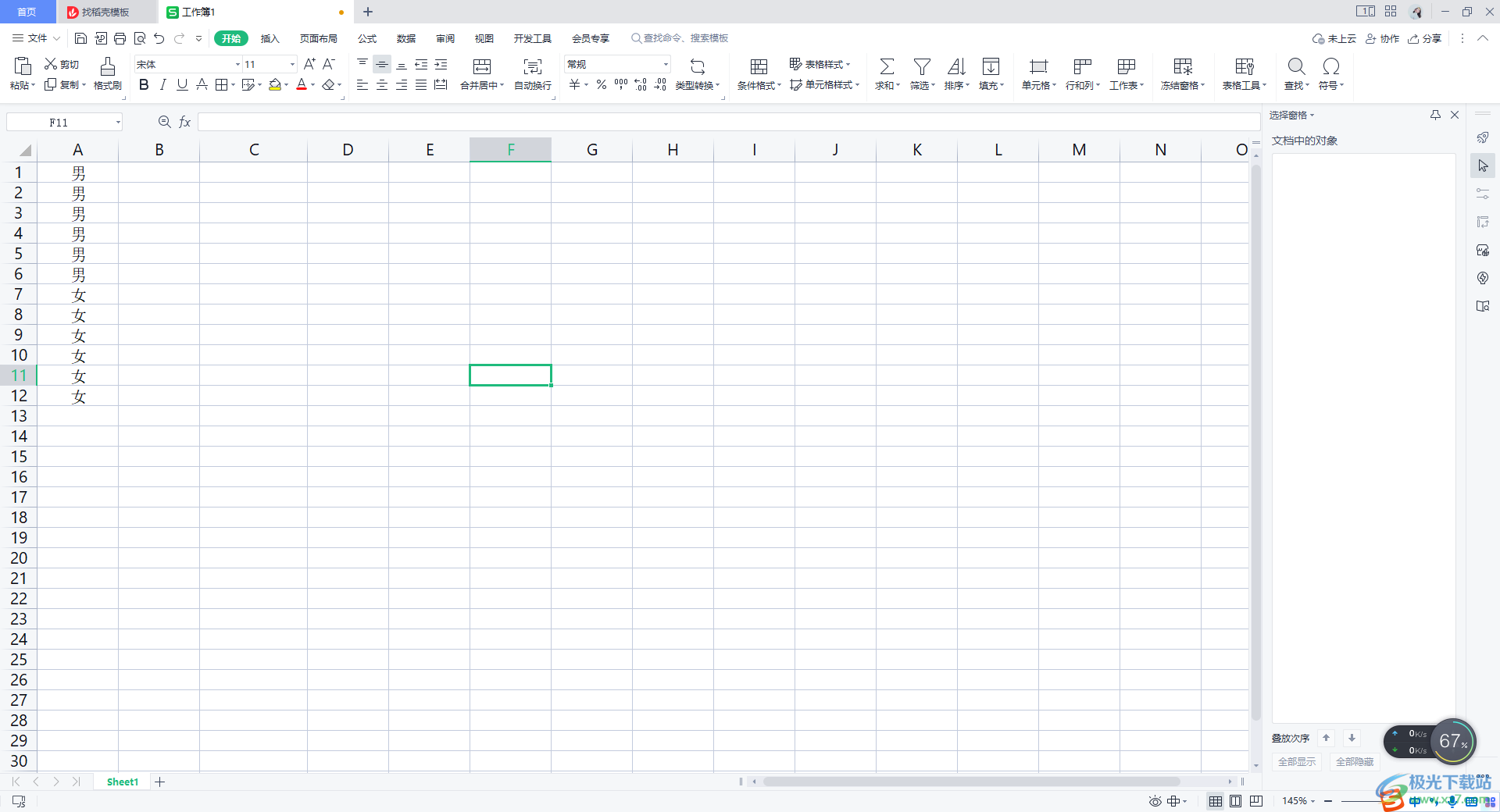
方法步骤
1.将自己本地电脑中的表格数据通过WPS Excel打开,如图所示。
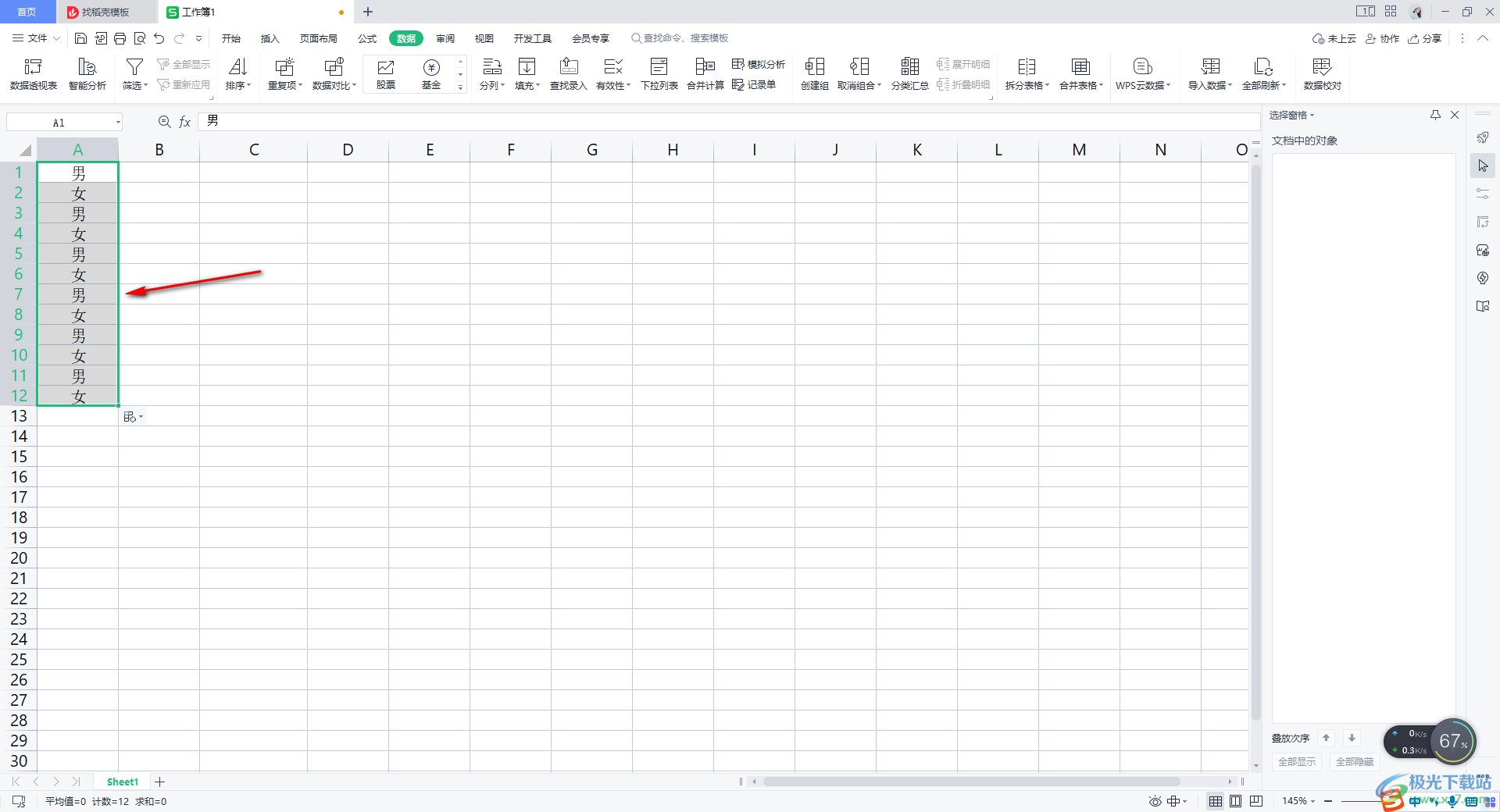
2.这时我们将数据选中,然后点击【开始】,之后,在出现的工具栏中点击【排序】旁边的下拉图标。
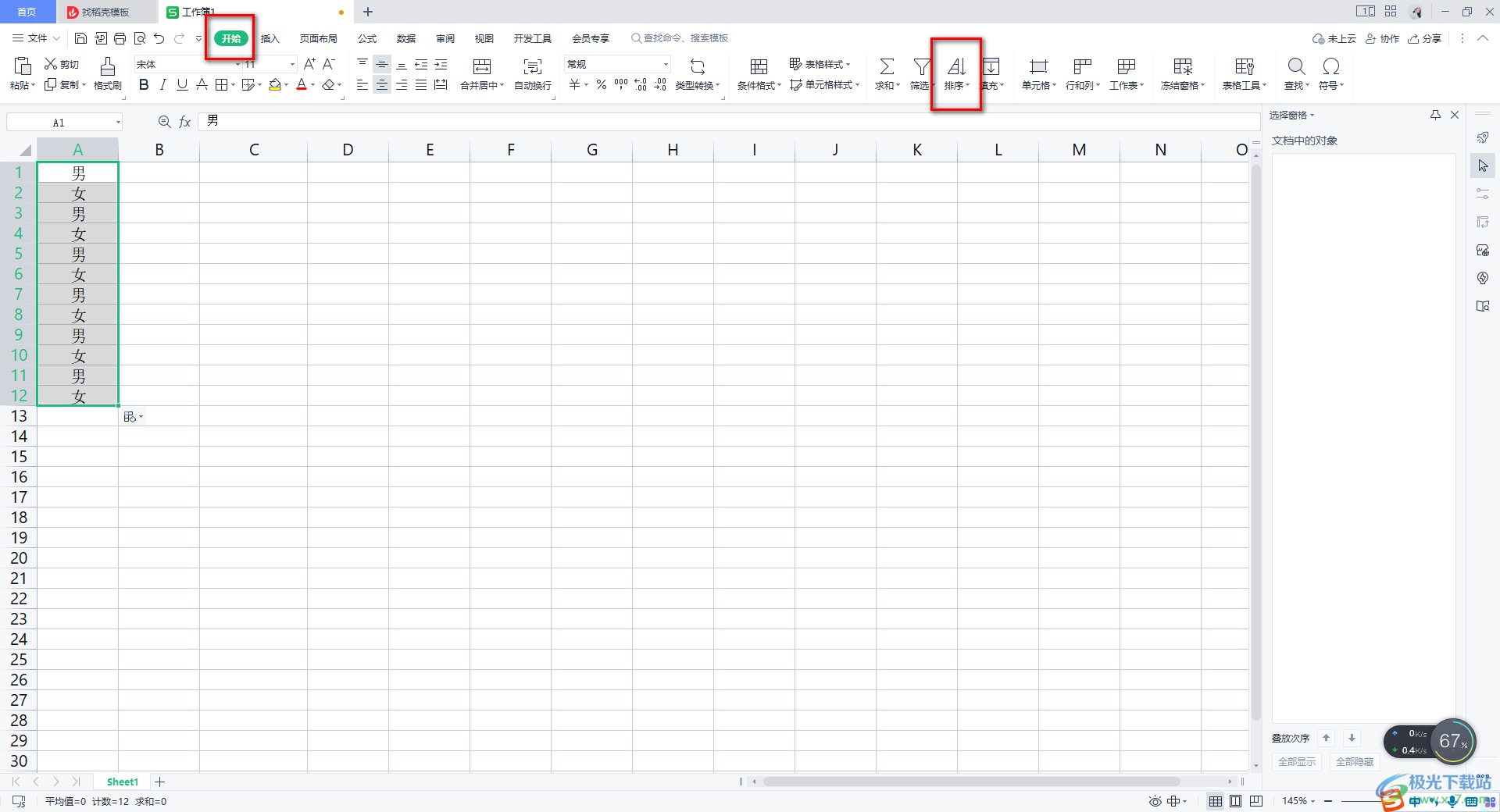
3.这时,在打开的下拉选项中,我们将【升序】这个选项进行点击一下。
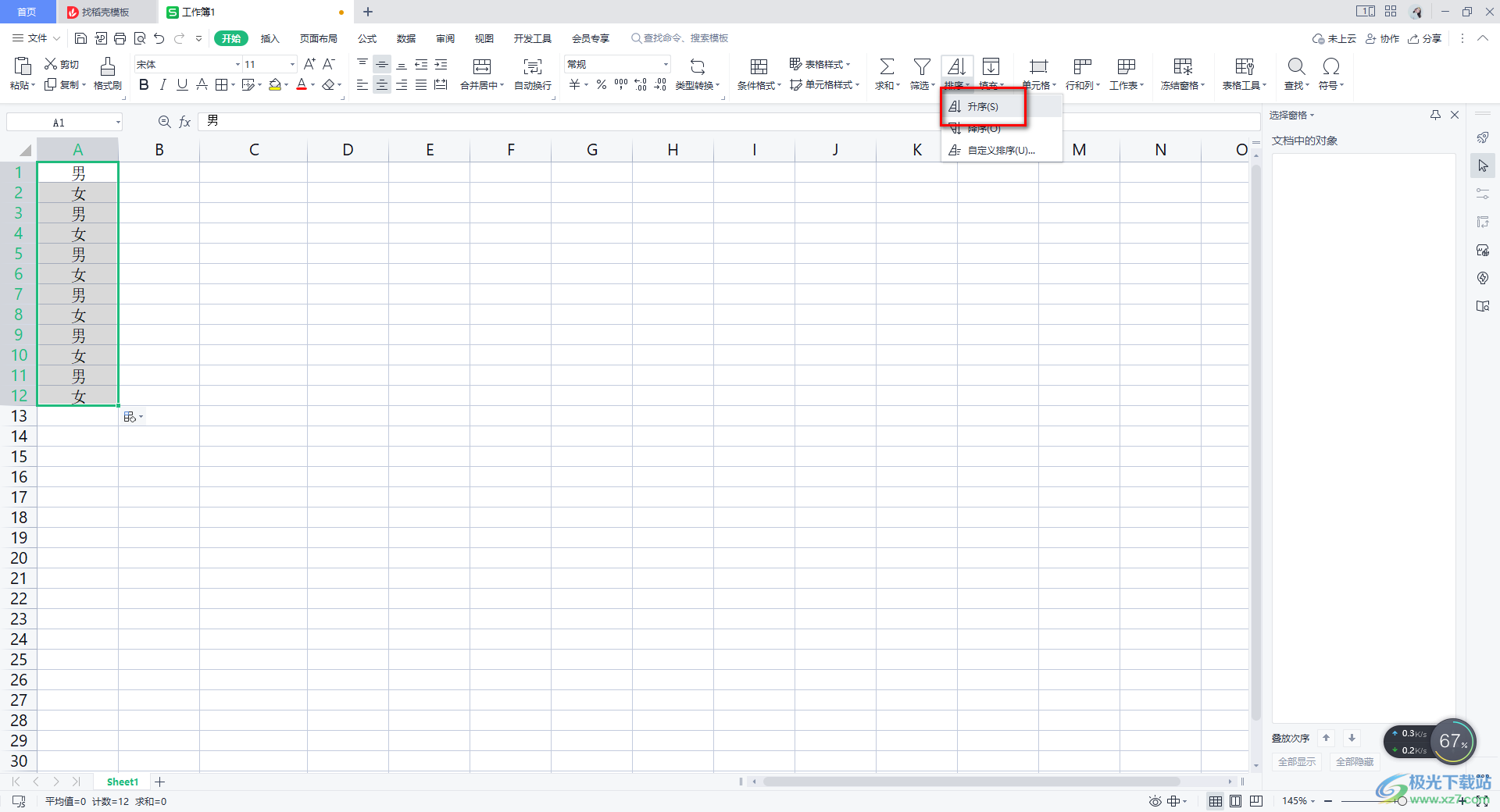
4.可以看到我们选中的数据已经快速的将相同的数据排序在一起来显示的了,如图所示。
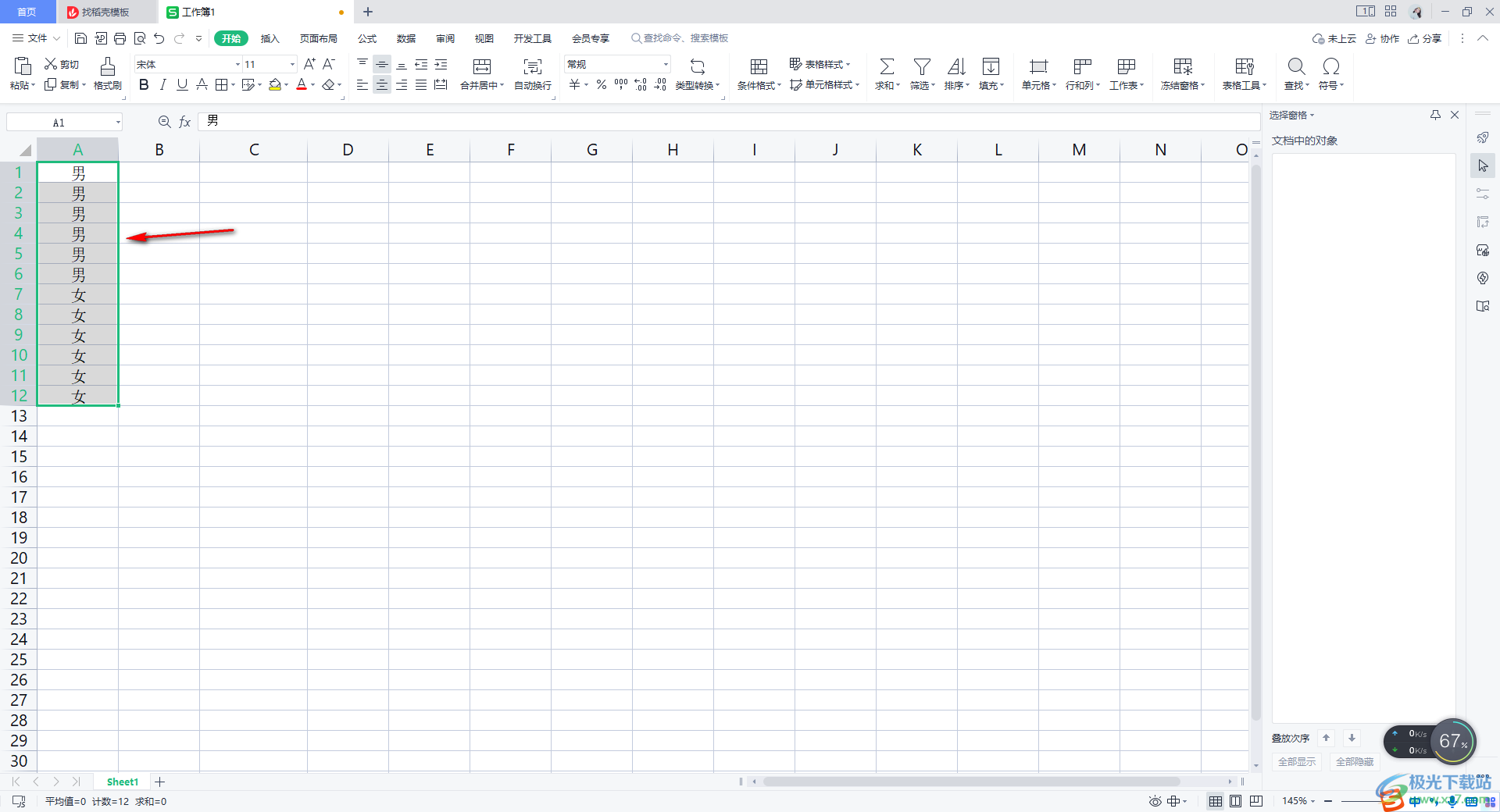
5.此外,我们同样可以将数据内容选中,然后在【排序】的下拉选项中,将【自定义排序】这个选项进行点击一下。
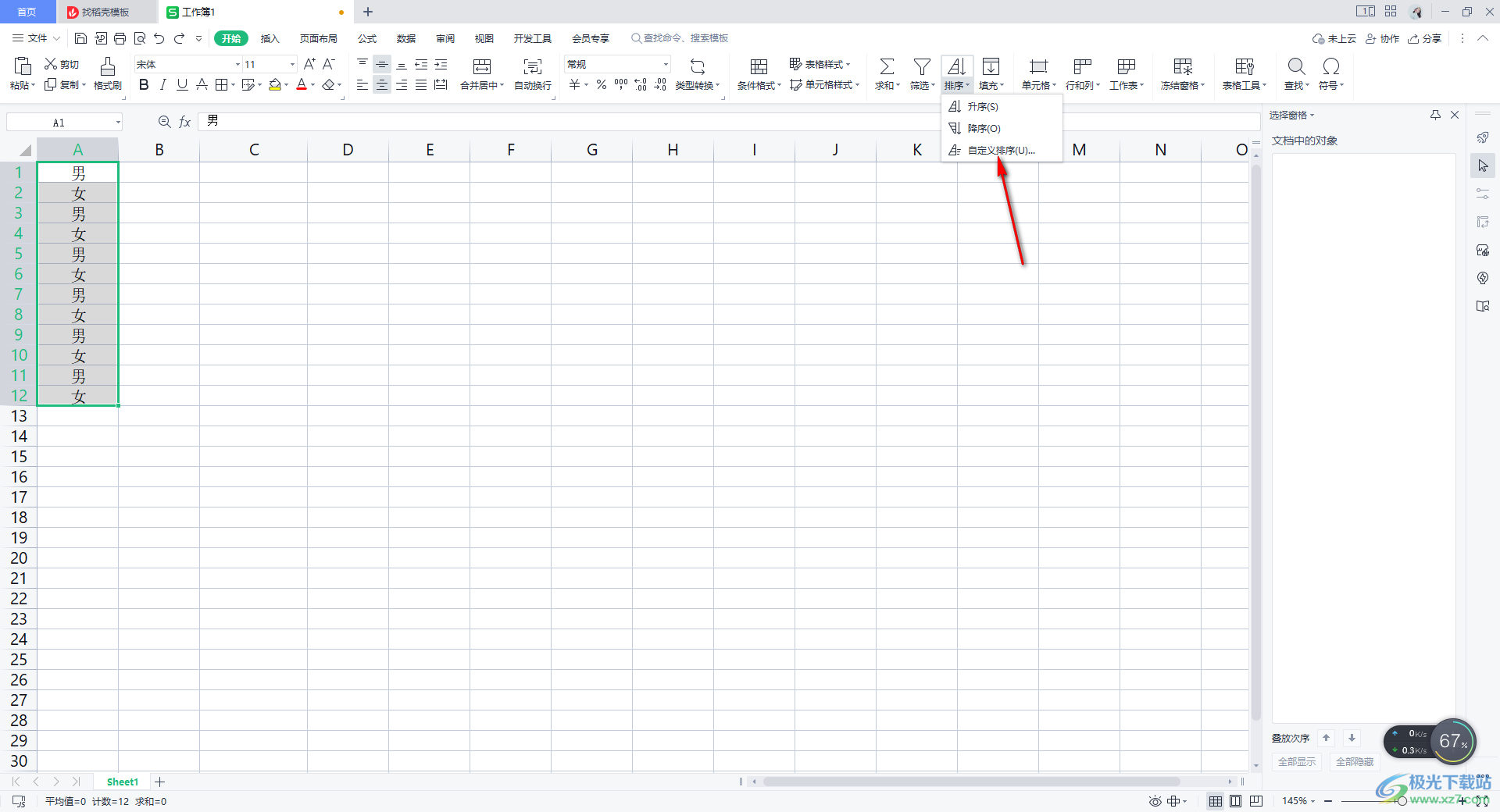
6.在自定义排序的窗口中,我们可以通过设置关键字以及升序进行排序,这样也可以将我们需要的数据进行快速的排列在一起。
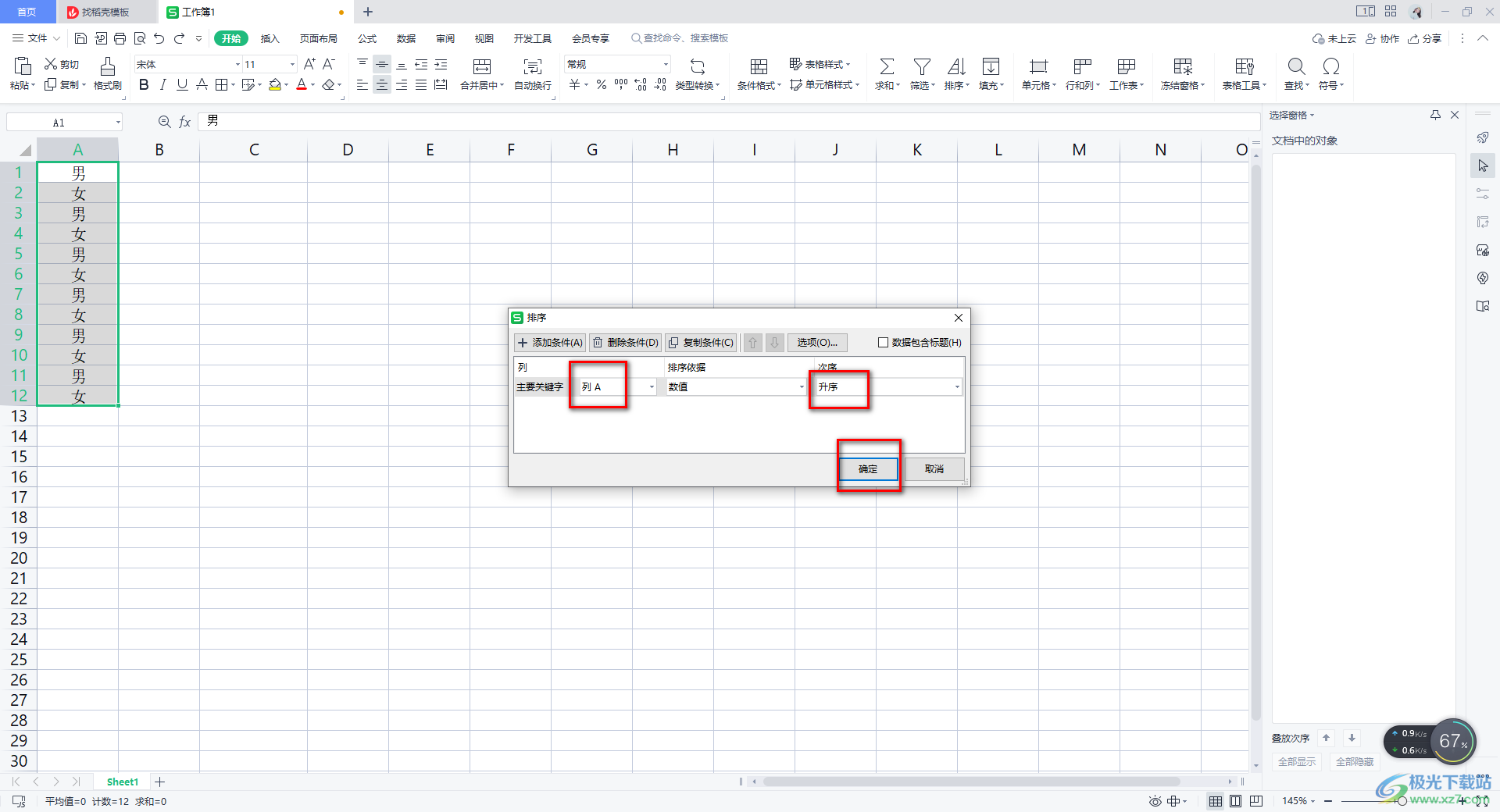
以上就是关于如何使用WPS Excel将相同的数据排列在一起显示的具体操作方法,我们在使用该工具进行数据的编辑时,如果需要将相同的数据排列在一起显示,那么我们可以通过上述方法进行操作,将相同的数据排列在一起的话方便我们管理以及统计,感兴趣的话可以操作试试。

大小:240.07 MB版本:v12.1.0.18608环境:WinAll
- 进入下载
相关推荐
相关下载
热门阅览
- 1百度网盘分享密码暴力破解方法,怎么破解百度网盘加密链接
- 2keyshot6破解安装步骤-keyshot6破解安装教程
- 3apktool手机版使用教程-apktool使用方法
- 4mac版steam怎么设置中文 steam mac版设置中文教程
- 5抖音推荐怎么设置页面?抖音推荐界面重新设置教程
- 6电脑怎么开启VT 如何开启VT的详细教程!
- 7掌上英雄联盟怎么注销账号?掌上英雄联盟怎么退出登录
- 8rar文件怎么打开?如何打开rar格式文件
- 9掌上wegame怎么查别人战绩?掌上wegame怎么看别人英雄联盟战绩
- 10qq邮箱格式怎么写?qq邮箱格式是什么样的以及注册英文邮箱的方法
- 11怎么安装会声会影x7?会声会影x7安装教程
- 12Word文档中轻松实现两行对齐?word文档两行文字怎么对齐?
网友评论